HP Photosmart M537: 9 Устранение неполадок
9 Устранение неполадок: HP Photosmart M537
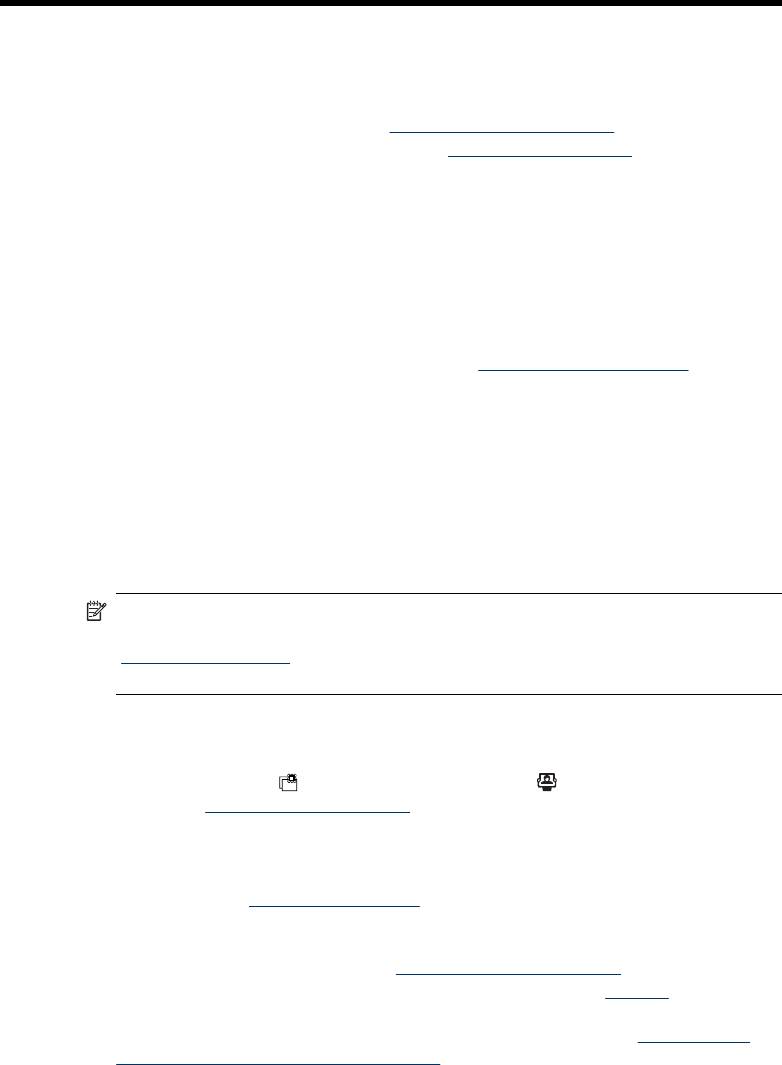
9 Устранение неполадок
Этот раздел содержит информацию по следующим темам:
• Перезагрузка фотокамеры (см. "
Перезагрузка фотокамеры" на стр. 35).
• Возможные проблемы и решения (см. "
Проблемы и решения" на стр. 35).
Перезагрузка фотокамеры
Если фотокамера не реагирует на нажатие кнопок, перезагрузите ее.
1. Выключите фотокамеру.
2. Извлеките карту памяти и батареи не менее, чем на 5 секунд.
3. Вставьте батареи и закройте крышку отсека для батарей/карты памяти.
4. Включите фотокамеру. Если перезагрузка выполнена успешно, будет
предложено установить дату и время (см. "
Установите дату и время" на стр. 5).
5. Убедитесь, что фотокамера работает без использования карты памяти,
выключите фотокамеру, затем снова установите карту.
При перезагрузке фотокамеры находящиеся в памяти изображения и видеоклипы
сохраняются.
Проблемы и решения
Используйте эту информацию для решения наиболее распространенных проблем,
которые могут возникнуть при использовании фотокамеры.
Примечание. Для эффективной работы с цифровыми фотографиями
регулярно проверяйте Web-сайт технической поддержки Hewlett-Packard
(
www.hp.com/support) на наличие обновлений для программного обеспечения,
драйверов и микропрограммного обеспечения фотокамеры.
Каким образом можно напечатать высококачественные фотографии при
отсутствии фотопринтера?
Используйте функцию
Заказ фото в Интернете в Меню Photosmart
Express (см. "
Заказ фото в Интернете" на стр. 31).
Фотокамера не включается.
• Установите новые или заряженные батареи и проверьте правильность их
установки (см. "
Установите батареи" на стр. 4). При использовании
подзаряжаемых батарей убедитесь, что они являются никель-
металлогидридными (NiMH).
• Перезагрузите фотокамеру (см. "
Перезагрузка фотокамеры" на стр. 35).
• Убедитесь, что карта памяти является совместимой (см. "
Память"
на стр. 48). Затем извлеките ее и попробуйте включить фотокамеру. Если
фотокамера включается, отформатируйте карту памяти (см. "
Установите и
отформатируйте карту памяти (опция)" на стр. 6). Если фотокамера по-
прежнему не включается, отформатируйте карту памяти с помощью устройства
чтения карт памяти или замените карту.
35
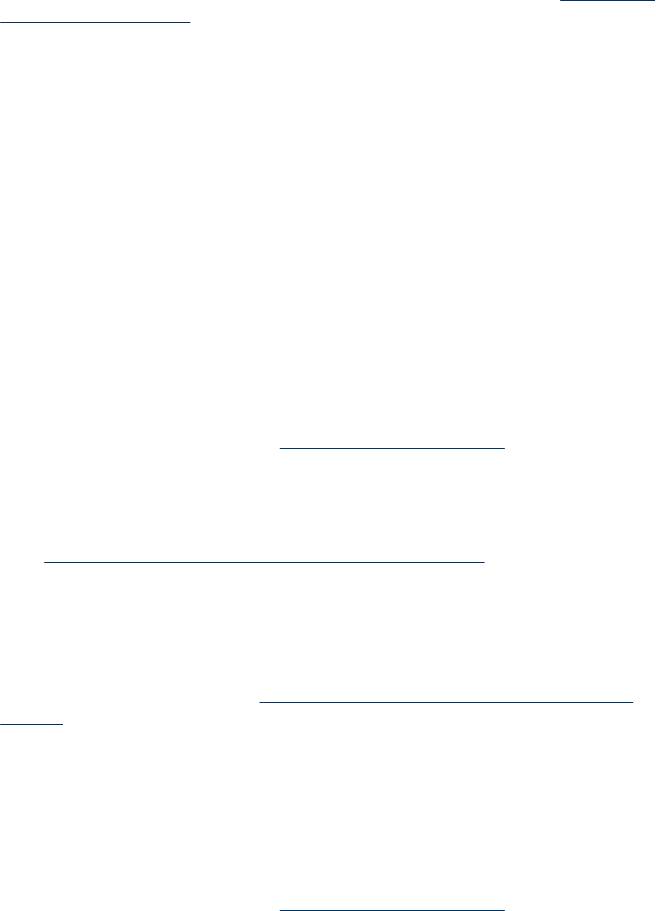
Глава 9
NiMH-батареи приходится часто заряжать.
• Если аккумуляторные батареи новые или не использовались в течение долгого
времени, их необходимо полностью зарядить.
• Если аккумуляторные батареи не использовались в течение двух месяцев или
дольше, зарядите их.
• Советы по продлению времени работы от батарей см. в разделе "
Продление
срока службы батареи" на стр. 43.
NiMH-батареи не заряжаются.
• Попробуйте зарядить батареи после того, как они немного разрядятся.
• Если не удается зарядить батареи с помощью устройства для зарядки батарей
(опция), замените батареи.
Камера включается слишком долго.
Если карта памяти (опция) содержит большое количество файлов (более 300), то
для включения фотокамеры потребуется
больше времени. Перенесите файлы на
компьютер, а затем отформатируйте карту памяти.
Фотокамера не реагирует на нажатие кнопок.
• Включите фотокамеру.
• Фотокамера не реагирует на нажатие большей части кнопок, если она
подключена к компьютеру (непосредственно или с помощью док-станции,
которая приобретается отдельно).
• Замените или зарядите батареи.
• Перезагрузите фотокамеру (см. "
Перезагрузка фотокамеры" на стр. 35).
• Карта памяти может быть неисправна. Извлеките карту памяти и проверьте
работоспособность фотокамеры. Если фотокамера работает, замените карту
памяти.
• Выполните форматирование внутренней памяти и/или карты памяти
(см. "
Установите и отформатируйте карту памяти (опция)" на стр. 6).
Фотокамера не выполняет съемку при нажатии кнопки Спуск.
• Нажмите кнопку Спуск полностью.
• Карта памяти или внутренняя память может быть переполнена. Перенесите
изображения с фотокамеры на компьютер и отформатируйте внутреннюю
память или карту памяти (см. "
Установите и отформатируйте карту памяти
(опция)" на стр. 6). Можно также установить другую карту памяти.
• Фотокамера может выполнять обработку изображения. Перед съемкой
изображения подождите несколько секунд, пока фотокамера сохраняет
предыдущий снимок.
Дисплей изображений не работает.
• Возможно, дисплей изображений отключился после тайм-аута. Нажмите любую
кнопку фотокамеры, чтобы включить дисплей.
• Перезагрузите фотокамеру (см. "
Перезагрузка фотокамеры" на стр. 35).
• Замените или зарядите батареи.
36 Устранение неполадок
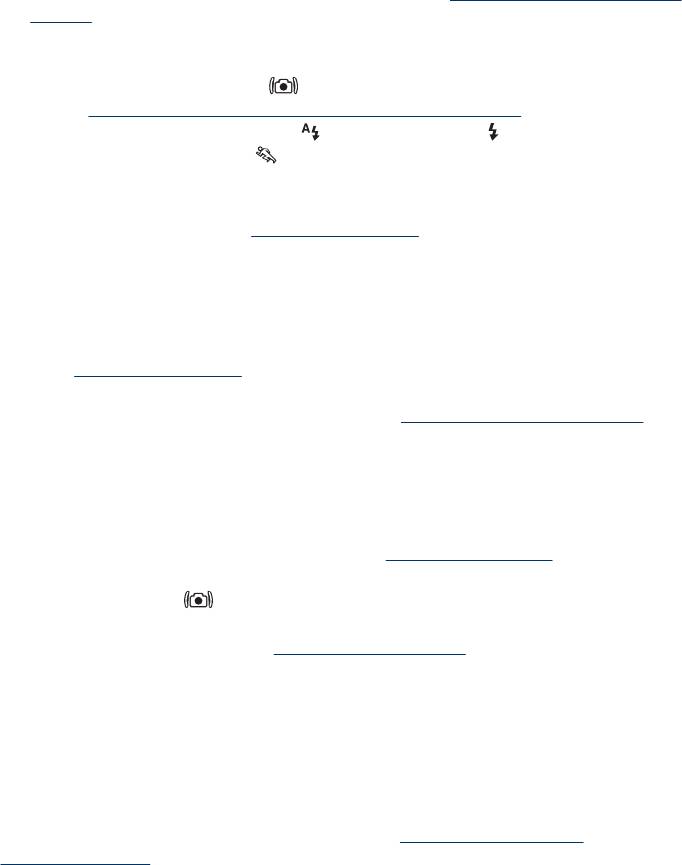
Изображение получилось расплывчатым.
• Используйте функцию Блокировка фокуса (см. "
Использование блокировки
фокуса" на стр. 11).
• Используйте штатив, чтобы фотокамера была неподвижна, или улучшите
освещение объекта съемки.
•
Используйте режим съемки
Четкий снимок (см. раздел Четкий снимок в
главе "
Использование меню Съемка фото и Запись видео" на стр. 15).
• Установите для вспышки режим
Автовспышка или Вспышка вкл., а также
установите режим съемки
Действие.
Изображение получилось слишком светлым.
• Выключите вспышку (см. "
Настройка вспышки" на стр. 14).
• Переместите фотокамеру от объекта съемки и используйте функцию
увеличения.
Изображение получилось слишком темным.
• Дождитесь улучшения условий освещенности, воспользуйтесь вспышкой
(см. "
Настройка вспышки" на стр. 14) или добавьте искусственное освещение.
• Если объект съемки находится за пределами досягаемости вспышки (см.
Рабочее расстояние вспышки в разделе "
Технические характеристики"
на стр. 47), выключите вспышку. При этом будет использоваться длительная
экспозиция, поэтому используйте штатив или держите фотокамеру
неподвижно.
Изображение получилось зернистым.
• Используйте подсветку или вспышку (см. "
Настройка вспышки" на стр. 14) либо
дождитесь лучшего естественного освещения.
•
В режиме съемки
Четкий снимок изображения могут быть зернистыми.
• Возможно, изображение слишком сильно увеличено с помощью функции
цифрового увеличения (см. "
Цифровое увеличение" на стр. 13).
• Если фотокамера нагрелась, эта проблема исчезнет, когда фотокамера
остынет. Для обеспечения наилучшего качества изображений оберегайте
фотокамеру от высокой температуры.
Изображения отсутствуют в фотокамере.
Извлеките карту памяти и проверьте, не хранятся ли изображения во внутренней
памяти. Если во внутренней памяти есть изображения, переместите их на карту
памяти (см. Переместить
на карту в разделе "Использование Меню
Воспроизведение" на стр. 21).
37
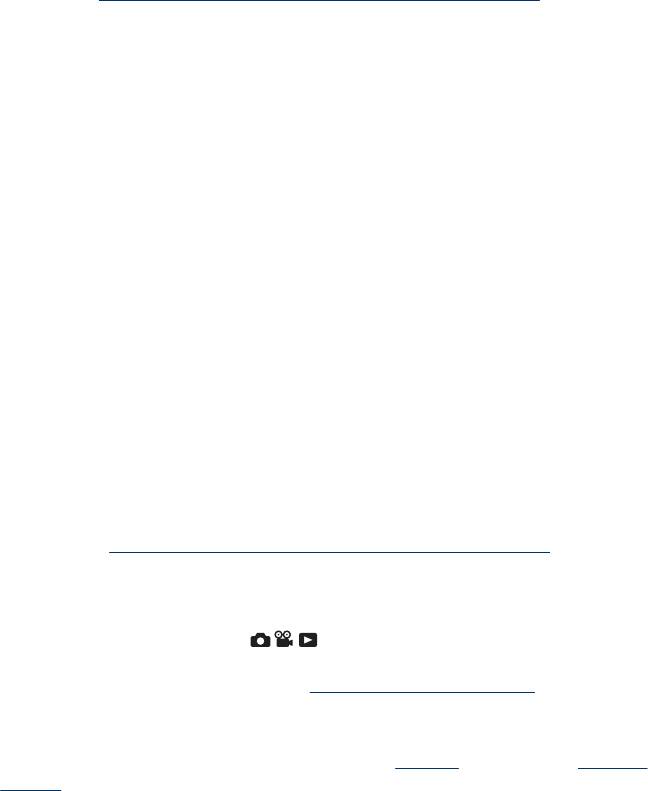
Глава 9
Две карты памяти имеют одинаковую емкость, но на одной из них хранится
гораздо больше изображений, чем на другой.
• На карте памяти могут храниться файлы, которые не являются изображениями
или видеоклипами, распознаваемыми фотокамерой. Сохраните все
необходимые данные, находящиеся на карте памяти, а затем отформатируйте
ее (см. "
Установите и отформатируйте карту памяти (опция)" на стр. 6).
• Если объем карты памяти 4 Гб или более, то карта, на которой хранится меньше
изображений, могла быть неправильно отформатирована с помощью
устройства, не поддерживающего карты объемом 4 Гб и более. Теперь
доступен новый тип карт памяти High Capacity Secure Digital (SDHC),
использование которых предотвращает неправильное форматирование и
использование устройствами, не поддерживающими
карты объемом 4 Гб и
более. Попробуйте отформатировать карту с помощью фотокамеры, которая
поддерживает карты High Capacity Secure Digital.
• Карта памяти может быть неисправна. Если карта памяти была
отформатирована в фотокамере, но необходимая емкость все равно
недоступна, замените карту памяти.
На камере указано, что можно сохранить 4000 изображений независимо от
выбранного качества фото.
При включении фотокамеры с установленной
картой памяти будет показано
количество изображений, которое можно сохранить на карте при текущем значении
параметра Качество фото. Эта фотокамера позволяет сохранить на карте памяти
не более 4000 изображений.
Удаление всех изображений с карты памяти занимает слишком много
времени.
Для удаления большого количества изображений с карты памяти требуется
больше времени. Вместо удаления можно выполнить форматирование
карты
памяти (см. "
Установите и отформатируйте карту памяти (опция)" на стр. 6).
Индикатор питания светится, но дисплей изображений выключен, или
фотокамера "зависла" и не работает.
• Сдвиньте переключатель
в другое положение или нажмите любую
кнопку фотокамеры для включения дисплея изображений.
• Перезагрузите фотокамеру (см. "
Перезагрузка фотокамеры" на стр. 35).
При просмотре изображений фотокамера работает медленно.
Информацию о картах памяти см. в разделах "
Память" на стр. 48 и "Емкость
памяти" на стр. 48.
Запись видеоклипа неожиданно прерывается. Видеоклип сохраняется, но он
меньше, чем ожидалось.
Замените карту памяти на более быстродействующую. Используйте карту с
пометкой High Performance, Pro, Ultra или High Speed.
38 Устранение неполадок
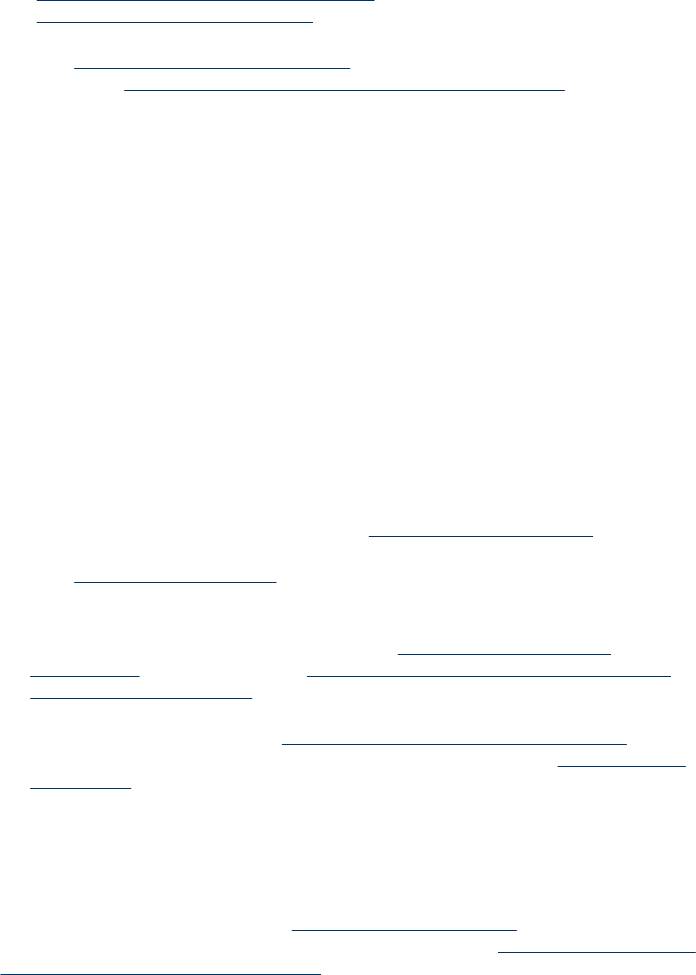
Запись видеоклипа неожиданно прерывается и видеоклип не
воспроизводится.
• Извлеките карту памяти и проверьте наличие видеоклипа во внутренней
памяти. Если видеоклип находится во внутренней памяти, переместите его на
карту памяти (см. Перемещение изображений на карту в разделе
"
Использование Меню Воспроизведение" на стр. 21) или на компьютер (см.
"
Передача и печать изображений" на стр. 26).
• Если видеоклип находится на карте памяти, переместите его на компьютер
(см. "
Передача и печать изображений" на стр. 26), а затем отформатируйте
карту (см. "
Установите и отформатируйте карту памяти (опция)" на стр. 6).
Фотокамера нагревается.
Это нормально. Однако если фотокамера нагревается слишком сильно, выключите
ее и подождите, пока фотокамера остынет. Затем осмотрите фотокамеру и батареи
и убедитесь, что на них нет следов повреждения.
Для обеспечения высочайшего качества изображений выключайте фотокамеру,
когда она не используется. Храните фотокамеру
в прохладном месте.
Фотокамера "зависает" при подключении к компьютеру.
• Возможно, на карте памяти сохранено большое количество изображений. Чем
больше изображений на карте, тем больше времени требуется для
подключения к компьютеру (до 5 минут). При наличии на карте памяти большого
количества изображений будьте готовы к тому, что для подключения к
компьютеру потребуется больше времени.
• Убедитесь, что кабель USB правильно подсоединен к фотокамере и
компьютеру непосредственно или через док-станцию (опция).
• Попробуйте подсоединить кабель USB к другому USB-порту на компьютере.
• Выключите фотокамеру и включите ее снова. Если это не помогло,
перезагрузите фотокамеру (см. раздел "
Перезагрузка фотокамеры" на стр. 35).
• Если проблема остается, обратитесь в службу технической поддержки HP
(см. "
Техническая поддержка" на стр. 41).
Не удается передать изображения с фотокамеры на компьютер.
• Установите программу HP Photosmart (см. "
Установите программное
обеспечение" на стр. 7) или см. "Передача изображений без использования
программы HP Photosmart" на стр. 27.
• Переведите фотокамеру в режим Логический диск (см. раздел
Конфигурация USB в главе "
Использование Меню Настройка камеры"
на стр. 34), затем выполните действия, описанные в разделе "
Подключение к
компьютеру" на стр. 27.
При передаче изображений на компьютер появляется сообщение об ошибке.
Возможно, на работу фотокамеры повлиял скачок напряжения или
электростатический разряд. Завершите работу программы HP Photosmart,
извлеките фотокамеру из док-станции (опция) или отсоедините от нее кабель USB
и перезагрузите фотокамеру (см. "
Перезагрузка фотокамеры" на стр. 35). После
этого снова запустите процесс передачи изображений (см. "
Передача изображений
с помощью программы HP Photosmart" на стр. 26).
39
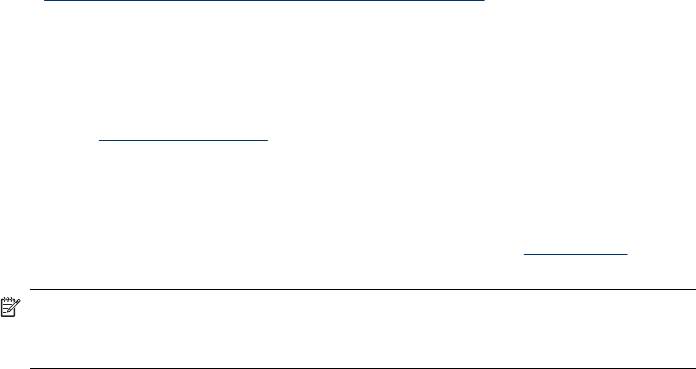
Глава 9
Для подготовки к передаче изображений программе HP Photosmart требуется
много времени.
Если карта памяти (опция) содержит большое количество файлов, то программе
HP Photosmart потребуется больше времени, чтобы начать передачу изображений.
После передачи всех изображений с карты памяти отформатируйте ее
(см. "
Установите и отформатируйте карту памяти (опция)" на стр. 6).
Проблемы при установке или использовании программы HP Photosmart.
• Убедитесь, что компьютер соответствует минимальным системным
требованиям, указанным на упаковке фотокамеры.
• См. информацию на Web-сайте технической поддержки Hewlett-Packard по
адресу:
www.hp.com/support.
Сообщения об ошибках фотокамеры
Если при использовании фотокамеры появляются указанные ниже сообщения об
ошибках, для просмотра их описания перейдите на Web-сайт
www.hp.com и
выполните поиск нужного кода ошибки.
Примечание. Коды, начинающиеся с M430, относятся к цифровой
фотокамере HP Photosmart M437. Коды, начинающиеся с M530, относятся к
цифровой фотокамере HP Photosmart M537.
• Ошибка, связанная с объективом (общая) — M430-021, M530-021
• Ошибка, связанная с объективом (невозможно задвинуть объектив) —
M430-022, M530-022
• Ошибка, связанная с объективом (невозможно выдвинуть объектив) —
M430-033, M530-033
• Ошибка, связанная с объективом (невозможно выполнить увеличение) —
M430-041, M530-041
• Ошибка, связанная с объективом (невозможно выполнить уменьшение)
— M430-081, M530-081
• Неподдерживаемая карта — M430-200, M530-200
• Невозможно выполнить форматирование карты — M430-202, M530-202
• Ошибка при сохранении изображения
— M430-100, M530-100
• Ошибка при сохранении видеоклипа — M430-102, M530-102
• Низкий уровень заряда батарей (зависит от типа и производительности
батареи) — AA-400 (это сообщение об ошибке и соответствующий ему код не
зависит от типа фотокамеры)
40 Устранение неполадок
Оглавление
- Содержание
- 1 Начало работы
- 2 Съемка фотографий и запись видеоклипов
- 3 Настройка параметров для съемки фотографий и записи видеоклипов
- 4 Просмотр изображений и видеоклипов
- 5 Использование Меню Галерея дизайна
- 6 Передача и печать изображений
- 7 Использование HP Photosmart Express
- 8 Использование Меню Настройка камеры
- 9 Устранение неполадок
- 10 Техническая поддержка
- А Обращение с батареями
- Б Технические характеристики
- Указатель




